excel筛选功能怎么使用
时间:2020-07-30 08:04:07 来源:老课堂
excel筛选功能怎么使用
1、首先选择要进行筛选的数据区域,此区域也应该包括标题栏,然后点击“排序和筛选”-》“筛选”项。
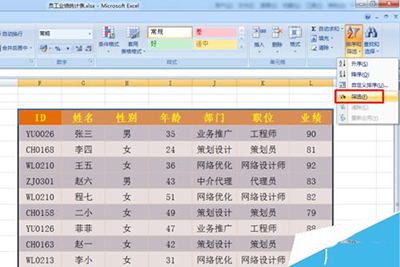
excel
2、此时就会发现在标题栏处显示出“下拉箭头”。点击相应的下拉箭头,从中勾选要进行筛选的项,并点击“确定”按钮即可。

excel

excel
3、同时还支持多重条件筛选,只需要分别设置各个标题的筛选项即可。比如我们筛选“男性”、“代理员”时的筛选结果如图:

excel

excel
4、另外针对数字,还提供了条件筛选功能。例如当我们需要选择“业绩大于80”的员工信息时,只需要点击“业绩”标题处的下拉箭头,从弹出的扩展菜单中选择“数字筛选”-》“大于或等于”项。

excel
5、并在弹出的窗口中输入“80”并点击“确定”即可。

excel
6、同时还支持“按颜色筛选”,只需要点击下拉箭头,从中选择“按颜色筛选”,同时选择相应的颜色即可实现筛选功能。当然,实现该步的前提是单位格已被设置了背景色。

excel

excel
7、在使用筛选过程中,还有一个使用技巧,就是筛选条件的消除问题。消除筛选的方法有两种:一种方法是在要进行消除的标题下拉列表中,勾选所有选项来实现。

excel
8、另一种方法是通过在要进行消除的标题下拉列表中选择“从中消除筛选项”来实现。

excel
9、当我们需要对区域中的所有筛选项进入消除时,可以通过点击“排序和筛选”-》“消除”项来实现所有筛选项的消除操作。

老课堂部分新闻及文章转载自互联网,供读者交流和学习,若有涉及作者版权等问题请及时与我们联系,以便更正、删除或按规定办理。感谢所有提供资讯的网站,欢迎各类媒体与老课堂进行文章共享合作。
-

如何使用Excel制作瀑布图
如何使用Excel制作瀑布图 如何使用Excel制作瀑布图 图如其名,瀑布图是指通过巧妙的设置,使图表中数据点的排列形状看似瀑布悬空.这种效果的图形能够在反映数据在不同时期或受不同因素影响的程度及结果,还可以直观的反时间:2020-12-04 07:52:20 办公软件
-

Excel表格快速制作工资条的方法
Excel表格快速制作工资条的方法 Excel表格快速制作工资条的方法 下面我们就来说说具体的工资条制作方法. 1.制作数字辅助列. 首先在E2单元格输入数字1,在E3单元格输入数字2,同时选中E2:E3,向下复制填充至A17单元格.时间:2020-12-04 07:52:20 办公软件
-

Excel表格中数据的增减怎么用箭头标注
Excel表格中数据的增减怎么用箭头标注 Excel表格中数据的增减怎么用箭头标注 两幅图,是一组销售数据,C列是每个月的销售额与销售平均值的比较情况: 图一 图二 图二明显要比图一的效果更直观吧? 其实实现这样的效果并时间:2020-12-04 07:52:18 办公软件
-

动态记录Excel数据录入时间的技巧
动态记录Excel数据录入时间的技巧 动态记录Excel数据录入时间的技巧 这个可以使用VBA代码的方法来解决,也可以使用公式实现.下面就和大家说说公式实现动态记录Excel数据录入时间的步骤: 依次单击[文件][选项][公式],时间:2020-12-04 07:52:18 办公软件
-

Excel数据透视表10大常用技巧
Excel数据透视表10大常用技巧 Excel数据透视表10大常用技巧 1.样式改变为表格样式 2.计数项改为求和项 3.套用样式 4.隐藏和显示汇总项 5.合并单元格 6.列宽及格式保持不变时间:2020-12-04 07:52:17 办公软件

